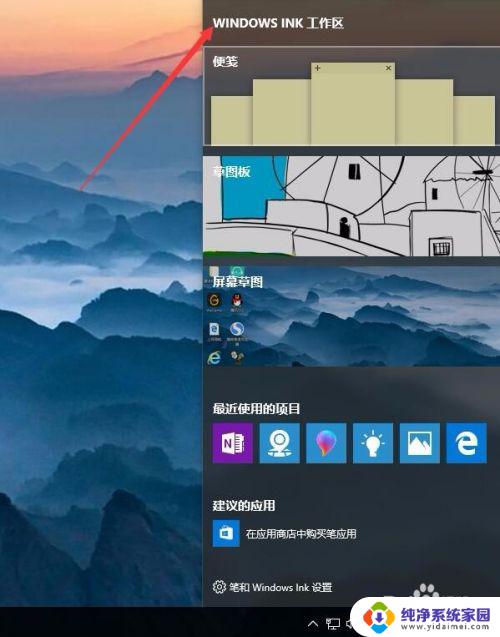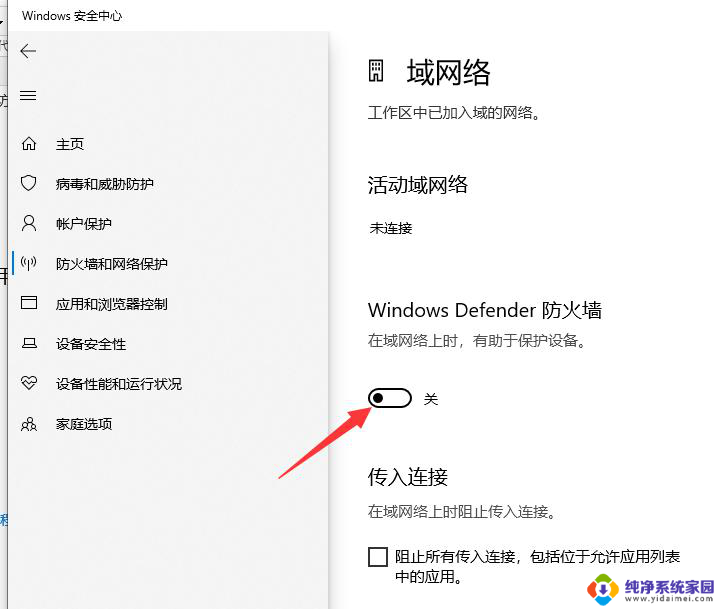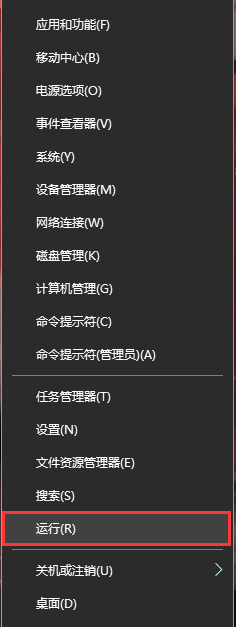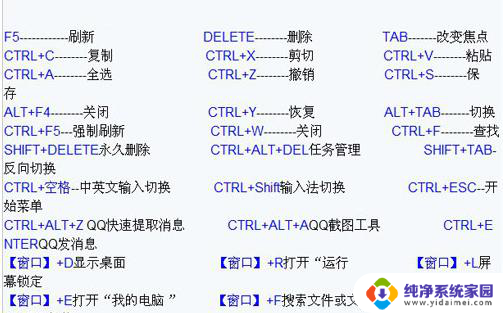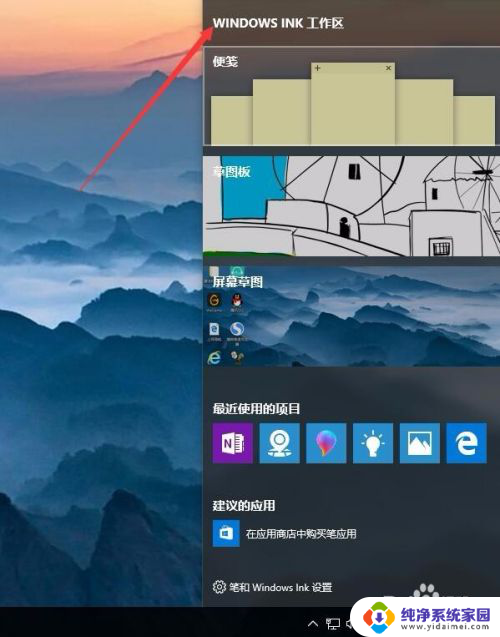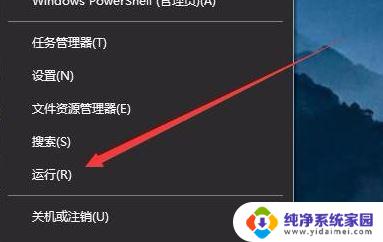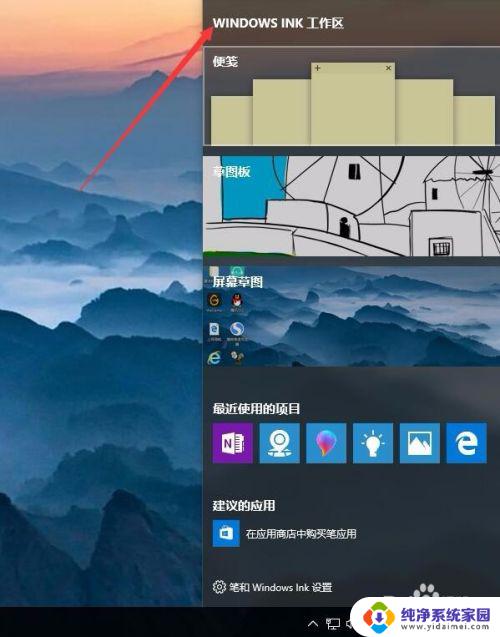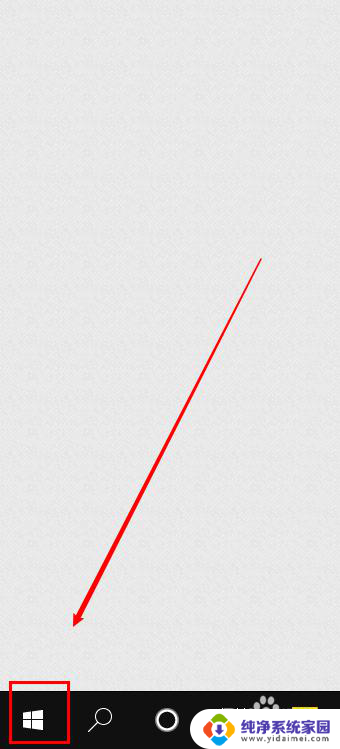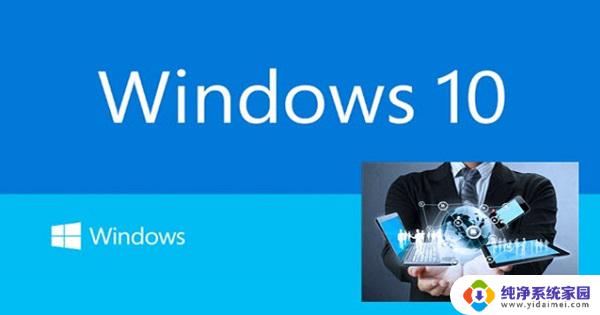win10按w出现全屏截图 win10按w弹出全屏截图怎么关闭
更新时间:2024-05-04 11:45:00作者:xiaoliu
在Windows 10系统中,按下快捷键Win+W可以轻松实现全屏截图功能,当需要进行全屏截图时,这个快捷键可以帮助用户快速捕捉屏幕上的所有内容。有些用户可能会遇到一个问题,就是如何关闭全屏截图。在使用完全屏截图后,用户可以按下Esc键或是点击屏幕上的关闭按钮来退出全屏模式。这样就可以方便地关闭全屏截图功能,继续进行其他操作。
方法一
可以尝试多按几次W键,一般就可以 切换 了。

方法二
1、按下win+R,输入 “regedit ”
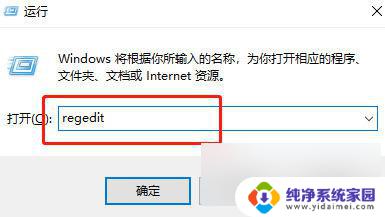
2、进入下面的这个目录,可以直接复制粘贴到地址栏。
HKEY_CURRENT_USER\Software\Microsoft\Windows\CurrentVersion\Explorer\Advanced
3、新建一个字符串值,数值名称为 “DisabledHotkeys” ,数值数据为S,然后保存就可以了。
以上就是win10按w出现全屏截图的全部内容,如果你遇到了相同的问题,可以参考本文中介绍的步骤来进行修复,希望这对大家有所帮助。